So deaktivieren Sie zielgerichtete Anzeigen im Web

Sie haben ein wenig Zeit damit verbracht, ein Produkt auf Ihrem Telefon zu recherchieren, dann öffnen Sie Ihren Laptop und finden Anzeigen für dieses Produkt, das über die gesamte Seite verteilt ist Ort. Dies ist jedem passiert - es heißt Targeted Advertising, und es gibt Schritte, die Sie ergreifen können, um seine Wirkung auf Sie zu reduzieren.
Was ist gezielte Werbung?
Sie können wahrscheinlich so viel durch seinen Namen vermuten, aber gezielte Werbung ist eine Möglichkeit für Werbetreibende, potenzielle Kunden aufgrund einer Reihe von Faktoren anzusprechen. Dazu gehören Rasse, Geschlecht, Alter, Bildungsniveau, Einkommensniveau, Beschäftigung, wirtschaftlicher Status, Persönlichkeit, Einstellungen, Meinungen, Lebensstil und andere Interessen. Ja, es wird ziemlich detailliert.
Aber warte, es wird noch tiefer. Es gibt verschiedene Arten von gezielter Werbung: Suchmaschinen, soziale, mobile, Content-, Zeit-, technische, soziodemografische, geografische / standortbasierte, verhaltensorientierte und Retargeting-Kampagnen.
Jetzt arbeiten viele dieser verschiedenen Arten von zielgerichteten Anzeigen Tandem, um ein größeres Bild zu erstellen - und was Sie letztendlich sehen, sind Unternehmen, die Sie "beobachten" und Anzeigen schalten, die für das relevant sind, was Sie online getan haben. Ich bekomme diese Frage sehr oft: woher wissen sie das?! Einige Benutzer sind zu sehr vom Konzept davon ausgeflippt, und das zu Recht. Es ist definitiv bedenklich zu denken, dass jemand jede deiner Bewegungen im Web beobachtet - und noch mehr, wenn du es als "jemanden" ansiehst.
Aber das ist nicht wirklich, was hier passiert: niemand sitzt da und schaut dir alles an Bewegung. Diese Daten werden anonym, maschinell und nicht an Ihre Identität gebunden - zumindest nicht speziell. Stattdessen ist es nur eine Sammlung von Daten über "einige iPad-Benutzer", die diese Dinge mag, Geschäfte in diesen Geschäften, frequentiert diese Websites und so weiter. Sie wissen einfach nicht, dass "irgendein iPad-Nutzer" John Smith in der Main Street 1234 ist.
All das hat dazu geführt, dass es eine schludrigere Seite hat. Obwohl diese Daten anonym sind, gibt es so viel davon, dass, wenn eine schändliche Entität Zugang zu ihr erhält, sie möglicherweise die Punkte verbinden können, um herauszufinden, wer Sie sind - aber das würde erfordern, dass sie wissen wollen, wer Sie sind und außer Sie. Das ist unwahrscheinlich.
Glücklicherweise gibt es Maßnahmen, die Sie ergreifen können, um die Auswirkungen auf Sie zu verringern, wenn Sie durch diese Art der Verfolgung erschüttert werden,
Gewusst wie: Kontrollierte Anzeigeninhalte
Wenn Sie zu den Millionen von Menschen gehören, die von dieser Praxis betroffen sind, gibt es Schritte, die Sie ergreifen können, um sie besser zu kontrollieren. Sie können es leider nicht vollständig stoppen, aber Sie können mehr tun, um einige Ihrer Daten aus der Praxis zu entfernen.
Der Gesamtansatz: Abmelden mit WebChoices
Wie bei den meisten Dingen dieser Art gibt es ein Konsortium Die Digital Advertising Alliance zielt darauf ab, die Anzeigeninhalte im Web zu steuern, insbesondere wenn es darum geht, wie sie Sie als Benutzer und Person beeinflussen.
Die DAA verfügt über regulatorische Grundsätze, und Unternehmen müssen sich für die Teilnahme entscheiden diejenigen, die Benutzern auch erlauben, sich abzumelden. Sehr wenige Leute wissen, wie man das macht, aber zum Glück macht es die DAA einfach, indem sie ein Tool namens WebChoices anbietet, das einen schnellen Scan Ihres Computers oder Ihrer mobilen Geräte für 134 verschiedene Unternehmen durchführt, um zu sehen, ob sie Ihre Maschinen beeinflussen
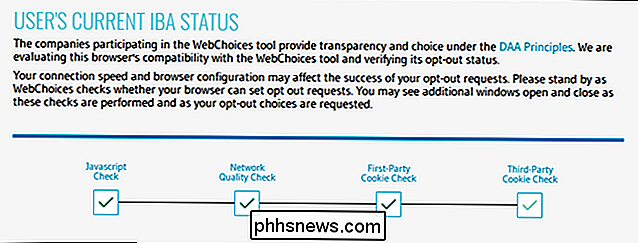
Um es auszuprobieren, rufen Sie das WebChoices-Portal von YourAdChoices auf und lassen Sie es geschehen. Der Scan wird relativ schnell ausgeführt, und wenn er fertig ist, erscheint ein Popup mit einigen Details.
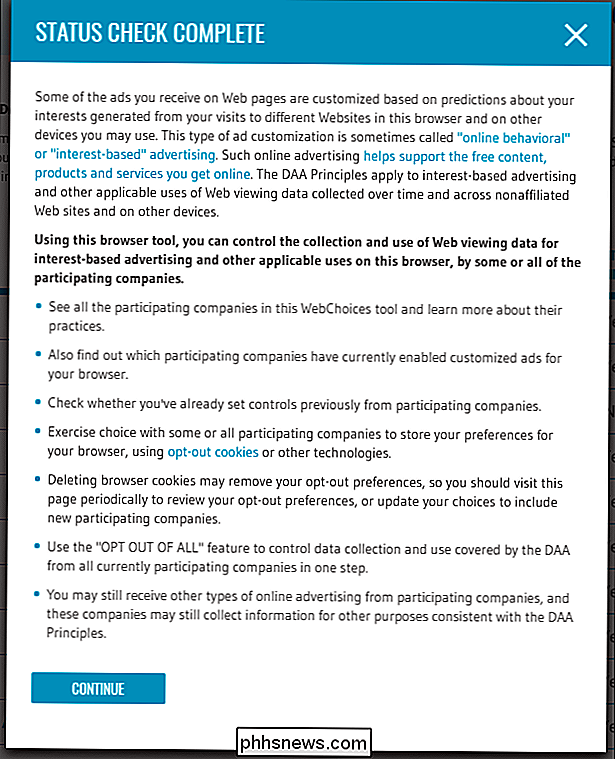
Klicken Sie auf "Weiter", um die tatsächliche Liste zu sehen, die ziemlich lang ist. Blättern Sie durch die Liste und Sie werden einige ziemlich große Namen sehen, wie Google, Facebook und Twitter ... um nur einige zu nennen.
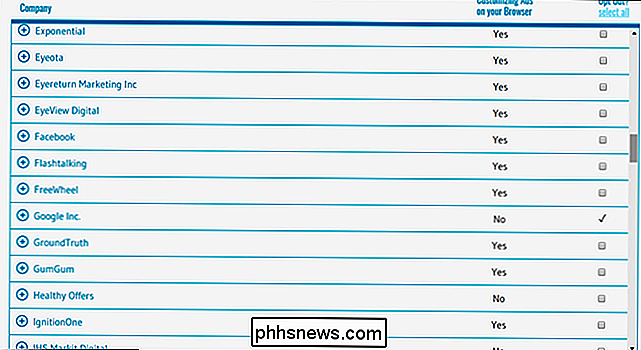
Sie können diese Anzeigen deaktivieren, indem Sie das Kästchen Opt-Out auf der rechten Seite anklicken, oder klicken Sie einfach oben auf den Link "Alle auswählen", um alle Optionen umzuschalten.
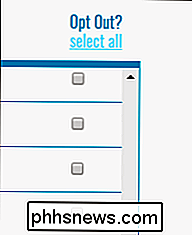
Wenn Sie fertig sind, klicken Sie einfach unten auf die Schaltfläche "Submit Your Choices". Für weitere Informationen können Sie auch auf die Schaltfläche Verstehen Ihre Auswahl klicken, um eine Zusammenfassung dessen zu erhalten, was das alles bedeutet.

Nach allem, was Sie hier wissen müssen, müssen Sie Folgendes verstehen: Dies bedeutet, dass Sie keine Werbung deaktivieren. Sie werden weiterhin Anzeigen sehen - es werden nur personalisierte Anzeigen sein, auf denen Sie basieren Ihre Aktivität.
In ähnlicher Weise gilt alles, was Sie hier deaktivieren, nur für den Browser, den Sie gerade verwenden. Wenn Sie also einen Desktop-Computer, einen Laptop und ein Tablet haben, müssen Sie diesen Prozess auf allen Computern durchführen. AdChoices wird auch in App-Form - intelligent AppChoices genannt - für Android und iOS angeboten. Verwenden Sie dies auf Mobilgeräten.
Pro-Netzwerk-Basis deaktivieren
Die Deaktivierung von personalisierten Anzeigen mithilfe des AdChoices-Tools ist nur ein Schritt. Sie können diese Art von Anzeigen auch deaktivieren (zumindest die Kontrolle über sie) auf einer pro-Netzwerk-Basis in vielen Fällen. Hier sind ein paar der großen:
Wie man Facebook-Anzeigen kontrolliert
Facebook kann als das "schlechteste" der Gruppe für Anzeigen betrachtet werden - hauptsächlich, weil es derjenige ist, der Leute am meisten verführt, nehme ich an.
Die gute Nachricht ist, dass Sie die Anzeigen, die Sie auf Facebook sehen, ziemlich einfach steuern können. Um auf diese Informationen zuzugreifen, öffne Facebook, gehe zu Einstellungen und wähle Werbung.
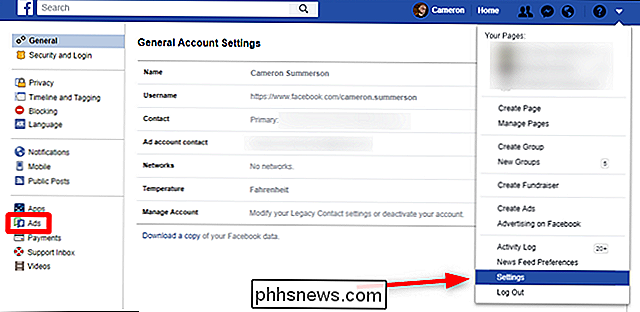
Auf Mobilgeräten, das ist unter Menü> Einstellungen> Kontoeinstellungen> Werbung.
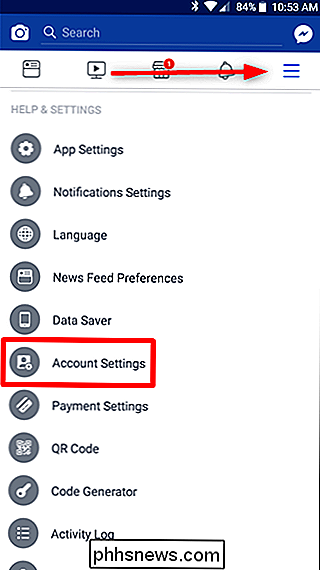
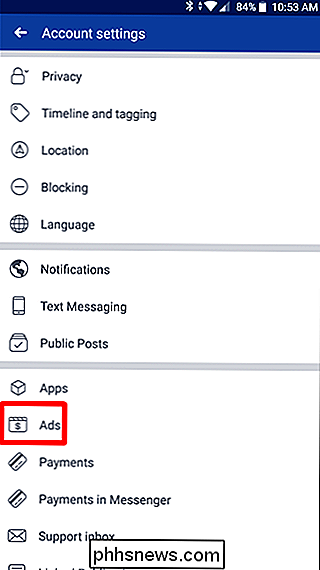
Von dort siehst du eine Vergrößerung Hier finden Sie Informationen zu Ihren Anzeigeninhalten, einschließlich Ihrer Interessen (und deren Bezug zu Anzeigen), was Anzeigenkunden von Ihnen sehen können, von Werbetreibenden, mit denen Sie interagiert haben (Anzeigen: angeklickt), Anzeigeneinstellungen und einer Testfunktion zum Ausblenden bestimmte Anzeigenthemen für einen bestimmten Zeitraum.
Durch Klicken auf oder Tippen auf die einzelnen Kategorien erhalten Sie weitere Details zu dieser Kategorie. So können Sie Ihre Anzeigenerfahrung anpassen. Sie können den Bereich "Ihre Interessen" verwenden, um Inhalte zu entfernen, für die keine Anzeigen geschaltet werden sollen.
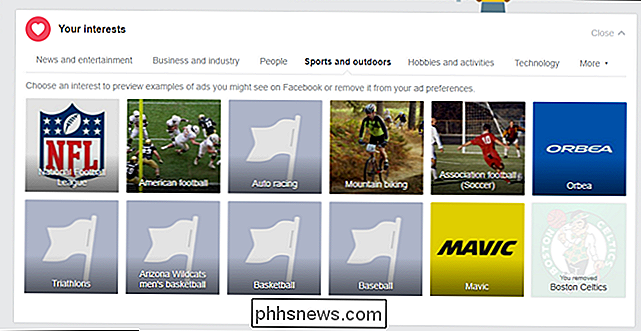
Im Bereich "Ihre Informationen" können Sie Informationen ändern, die Werbetreibende über Ihren Familienstand, Ihren Arbeitgeber und Ihren Arbeitgeber einsehen können dergleichen. Sie können bestimmte Themen auch im Abschnitt "Ihre Kategorien" entfernen.
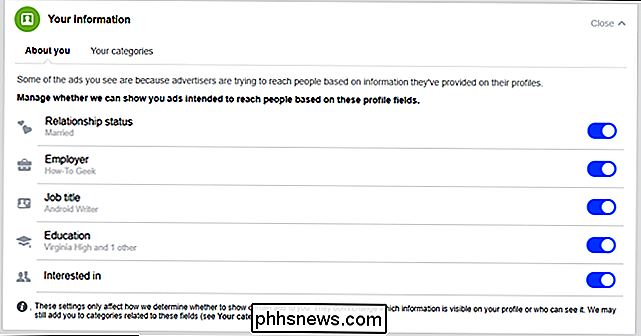
Unter der Option "Anzeigeneinstellungen" legen Sie fest, welche Anzeigen für Sie geschaltet werden, einschließlich Anzeigen, die von anderen Websites online verfolgt werden. Die erste Option in diesem Menü - "Anzeigen basierend auf Ihrer Verwendung von Websites und Apps" - stört die meisten Nutzer, da Facebook dadurch erkennt, wonach Sie suchen und was Sie suchen. Deaktivieren Sie diese Option, um keine Anzeigen für Produkte zu erhalten, nach denen Sie kürzlich gesucht haben. Es gibt auch mehr Optionen in diesem Menü, aber das ist das größte für die meisten Leute.
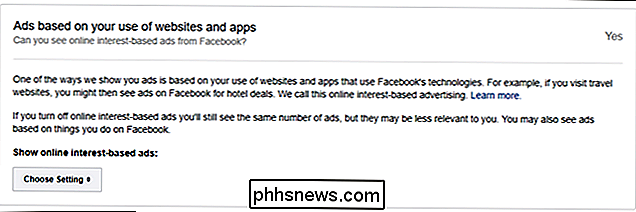
Schließlich finde ich die Option "Anzeigenthemen ausblenden" am interessantesten, weil Sie damit Anzeigen für Alkohol oder Elternschaft für sechs ausblenden können Monate, ein Jahr oder dauerhaft. Dies ist vermutlich für Benutzer, die eine Sucht im Falle von Alkohol bekämpfen, obwohl die Erziehungsabteilung nicht so klar ist - vielleicht ist dies für Eltern, die ein Kind verloren haben und nicht wollen, dass Elterninhalte diese Wunde weiter vertiefen
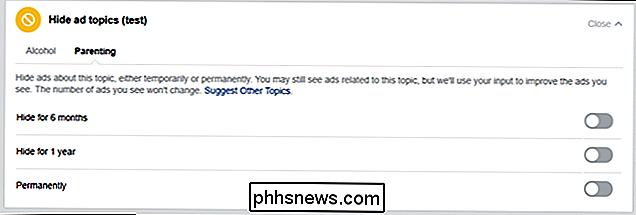
Wenn Sie mehr darüber erfahren möchten, wie Facebook-Anzeigen funktionieren, finden Sie unten einen Link dazu. Klick weg, du neugierige Seele.
So steuerst du Google-Anzeigen
VERBUNDEN: So kannst du personalisierte Werbung von Google deaktivieren
Google ist das größte Anzeigenunternehmen der Welt und alle deine personalisierten Optionen kommen zurück zu deinem Google-Konto. Da wir bereits eine detaillierte Anleitung zur Steuerung dieser Anzeigen haben, geben wir hier nur einen schnellen und schmutzigen Überblick.
Um Ihre Google-Anzeigeneinstellungen zu sehen, gehen Sie zunächst auf die Seite mit den Anzeigeneinstellungen. Dies ist der Dreh- und Angelpunkt für all Ihre Google-Anzeigeneinstellungen, die eine schnelle Deaktivierung von personalisierten Anzeigen bietet, indem Sie diese Option ganz oben deaktivieren.
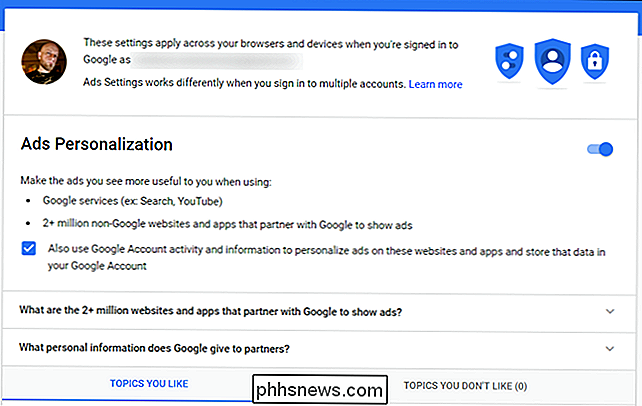
Google hat vor Kurzem auch eine Möglichkeit eingeführt, Reminder Ads abzulehnen immer noch auf einer Konto-Basis zu rollen, so hat es noch nicht jeder. Weitere Informationen zu dieser Option finden Sie im Google-Blogbeitrag zu dieser Funktion.
So steuern Sie Twitter-Anzeigen
Die Anzeigeneinstellungen von Twitter sind wesentlich einfacher als bei einigen anderen Netzwerken, obwohl sie etwas schwieriger zu finden sind . Sie befinden sich im Personalisierungsmenü, das Sie nur im Web finden können. Um es zu finden, klicken Sie auf Ihr Profilbild, wählen Sie Einstellungen und Datenschutz und anschließend Datenschutz und Sicherheit.
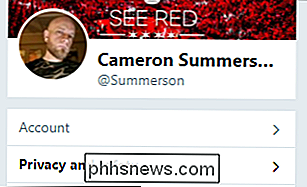
Dort finden Sie die Option Personalisierung und Daten, und klicken Sie auf Bearbeiten neben "Allow All".

Alle Optionen hier sind einfache Ein-oder Aus-Schalter - lesen Sie einfach jeweils, und dann aus, wie Sie für richtig halten. Super einfach.
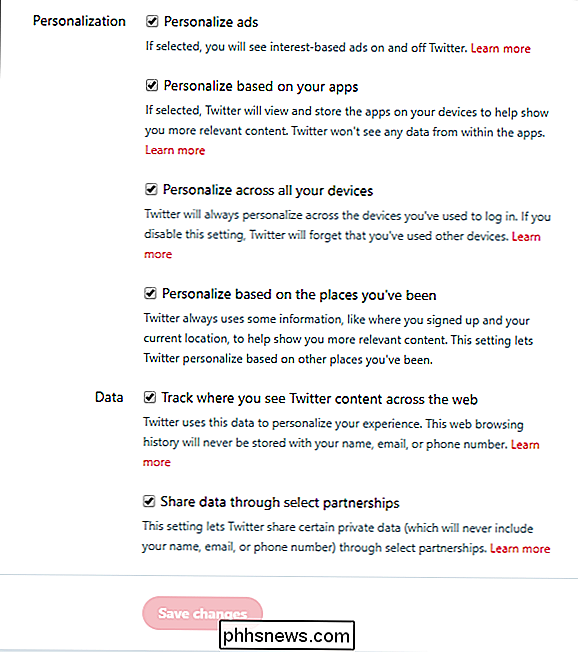
So steuern Sie Anzeigen auf Instagram
Von allen hier aufgeführten Netzwerken ist Instagram das einzige ohne dedizierte Anzeigeneinstellungen. Stattdessen müssen Sie pro Anzeigenschaltung mit Anzeigen interagieren. Es ist ziemlich dumm.
Wenn Sie durch Ihren Instagram-Feed blättern, sehen Sie gesponserte Inhalte mit dem Label "Gesponsert". Ein Großteil dieses Inhalts kann sogar aus Seiten stammen, die Sie bereits verwenden. Wenn Sie jedoch nicht auf diese bestimmte Anzeige tippen, tippen Sie auf die drei Punkte in der oberen Ecke, um die Anzeigeneinstellungen anzuzeigen.
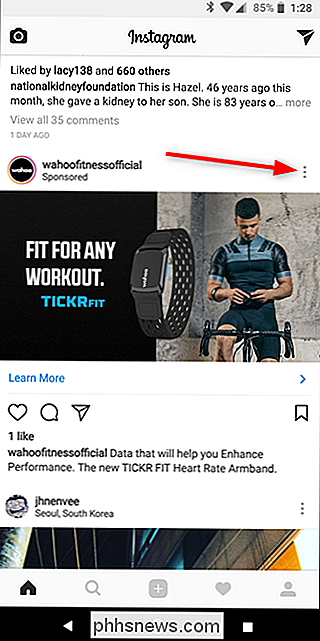
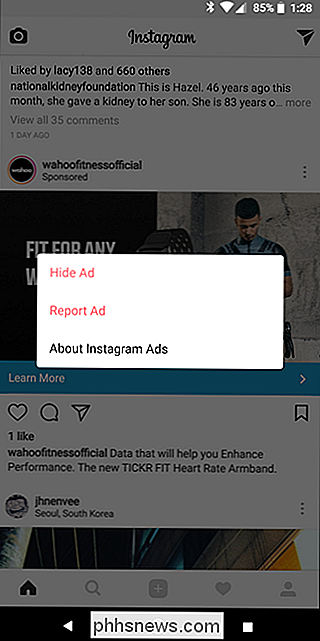
Von dort aus können Sie die Anzeige ausblenden oder blockieren. Sobald Sie es ausgeblendet haben, erhalten Sie an dessen Stelle eine kurze Drei-Fragen-Box, mit der Sie Instagram mitteilen können, warum Sie die Anzeige versteckt haben. Aber das ist es - das ist alles, was du bekommst.
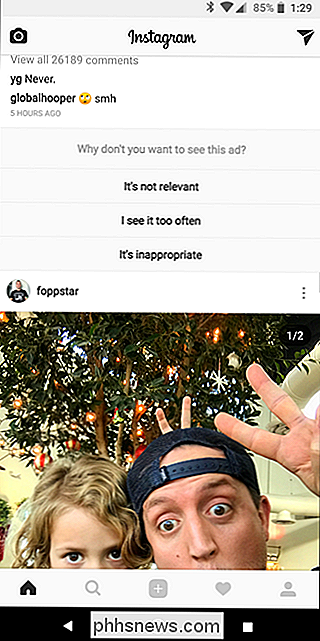
Hier kannst du mehr über Instagram-Anzeigen lesen.
Ich habe das schon früher gesagt, aber es kann nicht übertrieben sein: keine dieser Optionen wird verschwinden Ihre Anzeigen. Sie werden immer Anzeigen sehen, weil Leute Geld verdienen müssen, und Anzeigen sind, wie Websites Dollar-Dollar-Scheine machen.
Darum flehe ich immer Leute an, Webseiten unschuldig zu machen - bis sie sich als schuldig erwiesen haben Ansatz, wenn es um Anzeigen geht - das heißt, Anzeigen zulassen, bis sie aufdringlich werden. Wenn Sie jedes Mal Popups erhalten, wenn Sie versuchen, etwas zu lesen, blockieren Sie die Anzeigen auf dieser Website auf jeden Fall. Aber wenn die Anzeigen nur passiv sind, lassen Sie sie - so machen die meisten Seiten (einschließlich der, die Sie gerade lesen) genug Geld. Ohne das würden sie nicht existieren, und du müsstest dumme Katzenfotos in Büchern in der örtlichen Bibliothek nachsehen.
Und wenn dich gezielte Werbung stört, dann deaktiviere einfach wo du kannst, anstatt Werbung zu blockieren direkt. Es erlaubt immer noch den Websites und Netzwerken, die Sie lieben, Geld zu verdienen, ohne dass Sie sich dabei fühlen, als würde jemand über Ihre Schulter stehen.

Sollten Sie Apples HomePod kaufen?
Der $ 350 HomePod Smart Speaker ist Apples extrem späte Antwort auf Amazon Echo und Googles Home Voice Assistant Lautsprecher, aber ist es ein Produkt, das Ihren hart verdienten Wert wert ist cash? VERBINDUNG: Wie man den HomePod daran hindert, Ihre Textnachrichten an andere Personen zu lesen Bevor ich zu weit komme, ist es wichtig zu wissen, dass der HomePod technisch nicht funktioniert wetteifern gegen das Echo oder Home, aber es ist wirklich einfach, die drei in der gleichen Kategorie zu vergleichen, und das ist völlig gerechtfertigt - alle drei sind mehr oder weniger sprachgesteuerte intelligente Lautsprecher.

Was macht das BIOS eines PCs und wann sollte ich es verwenden?
Das BIOS Ihres Computers wird beim Starten des Computers zuerst geladen. Es initialisiert Ihre Hardware, bevor Sie ein Betriebssystem von Ihrer Festplatte oder einem anderen Gerät starten. Viele Low-Level-Systemeinstellungen sind nur in Ihrem BIOS verfügbar. Moderne Computer werden überwiegend mit der UEFI-Firmware ausgeliefert, die der Nachfolger des herkömmlichen BIOS ist.



